פרסומת
מה עובד חכם? ובכן, היא מחפשת כל הזמן דרכים להתייעל ולאוטומציה של כמעט כל "תהליך" בחיים שלך - מכנת קפה וקשירת הנעליים שלך, ועד יצירת מצגות כיצד להכין מצגת ב- Windowsאם אתה רוצה לשתף את התמונות שלך עם העולם, מצגת שקופיות היא בדיוק מה שאתה צריך. להלן כל מה שצריך לדעת כדי ליצור את מצגת השקופיות המושלמת. קרא עוד ו לומד לבחינה סופית 5 טיפים למניעת התמכרות לאינטרנט ולימוד יעיל יותר קרא עוד .
משימה אחת מאוד שדורשת זמן רב היא ניתוח מידע אודות אתר האינטרנט שלך באתר גוגל ניתוח נתוניםואז איכשהו להציג נתונים אלה באופן הגיוני לאנשים שלא זורקים נתונים וסטטיסטיקה של Google Analytics כל היום. יצירת דוחות אנליטיקס יכולה להיות זמן רב ולעיתים קשה ביותר, אך על ידי שימוש בחלק מהדוחות טריקים לאוטומציה שאני הולך להראות לכם במאמר זה, תוכלו לשנות פרויקט עמלני עם כמה קליקים.
אוטומציה זו עושה שימוש גוגל ניתוח נתונים המדריך שלך לגוגל אנליטיקסהאם יש לך מושג מאיפה המבקרים שלך מגיעים, באילו דפדפנים רובם משתמשים, באילו מנועי חיפוש הם משתמשים או באיזה מהדפים שלך הוא הפופולרי ביותר? קרא עוד , IFTTT 5 מתכוני IFTTT לא שגרתיים שלא חשבתם עליהם יש לך אנשים ב- IFTTT שגורמים לאוטומציה באינטרנט להראות כמו משחק ילדים. זה די מרשים. החלטתי סוף סוף להתחיל לחפור ב- IFTTT כדי לבדוק אם אוכל להציע כמה ... קרא עוד , Dropbox מה זה Dropbox? מדריך למשתמש של Dropbox הלא רשמימה זה Dropbox וכיצד משתמשים בו? מדריך למשתמש של Dropbox יסביר את כל מה שאתה צריך לדעת כדי להתחיל. קרא עוד , ו- Gmail, ובסופו של דבר מביא דוח איכותי שלא תצטרך להרכיב את עצמך כל חודש - הוא ייצר את עצמו כמעט!
הגדרת גוגל אנליטיקס
נקודת המוצא של התהליך היא הנתונים אודות אתר האינטרנט שלך. מכיוון שרובם המכריע של בעלי אתרים משתמשים גוגל ניתוח נתונים גוגל מתחילה את האקדמיה לאנליטיקס כדי ללמד אנשים אודות גוגל אנליטיקסגוגל הקימה אקדמיית Analytics, קורסים מקוונים בחינם, שילמדו את כל אודות גוגל אנליטיקס. הם מתחילים עם קורס של שלושה שבועות שתוכלו להירשם אליו כרגע. קרא עוד , בזה אנו מתמקדים. ב- Google Analytics אתה יכול ליצור אימיילים מותאמים אישית המכילים נתונים שרווחת יחד. אתה יוצר כאלה על ידי מעבר לכרטיסייה "התאמה אישית" בחשבון Analytics שלך ולחץ על כפתור "דוח מותאם אישית חדש".
במסך זה אתה הולך להרכיב את הערכים, הממדים והפילטרים כדי ליצור את פלט הנתונים הגולמיים שאתה רוצה. אם אתה זקוק לעזרה נוספת בביצוע זה, אתה יכול לקרוא את המאמר שלי אודות דיווח מותאם אישית של גוגל אנליטיקס אוטומציה של דוחות אינפורמטיביים של גוגל אנליטיקס באמצעות דיווח בהתאמה אישיתדבר שתמיד רציתי לעבוד טוב יותר עם גוגל אנליטיקס הוא אוטומציה תכונת דיווח המספקת את המידע הרצוי לי ובפורמט שקל לכל אחד צרכי... קרא עוד .
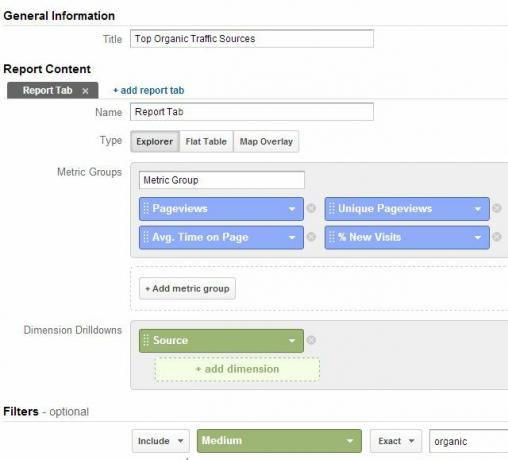
לאחר שיצרת את הדוח המותאם אישית שלך, הגיע הזמן לתזמן את הדוא"ל שישלח את הנתונים שלך לחשבון Gmail שלך. אתה עושה זאת על ידי לחיצה על כפתור "דוא"ל" בראש דף התצוגה המותאמת אישית שלך ואז מילוי כל השדות. היה מאוד ספציפי בשורת הנושא שלך, מכיוון שזה הטקסט המדויק בו אתה הולך להשתמש ב- Gmail כדי לזהות נתונים נכנסים אלה. כמו כן, התדר כאן מראה "פעם אחת", אך למעשה תרצה בסופו של דבר להפוך את אותו "חודשי", או עם זאת, לעיתים קרובות, תרצה ליצור דוחות אוטומטיים אלה. לבסוף, וודא שאתה בוחר בפורמט "CSV".
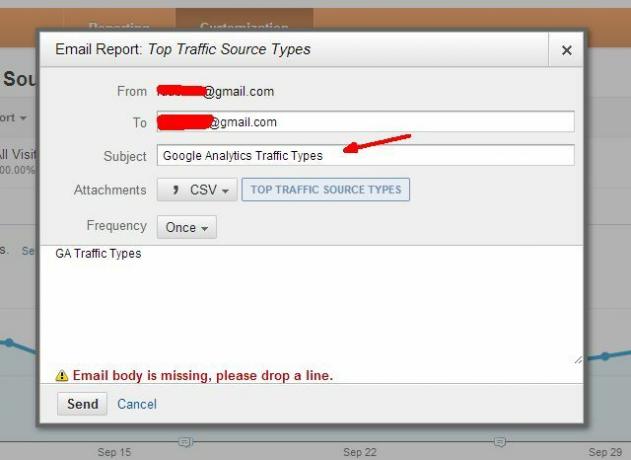
לאחר שתעביר את זרם הנתונים שלך ל- Gmail, הגיע הזמן להגדיר את חשבון Gmail שלך לקבל את הנתונים האלה.
הגדרת Gmail ו- IFTTT
ב- Gmail אתה רוצה לזהות את זרמי הנתונים הנכנסים עם תווית ספציפית. בחשבון Gmail שלך, הכנס להגדרות ולחץ על פריט התפריט "תוויות". לחץ על כפתור "צור תווית חדשה". בדוגמה זו יצרתי מסנן בשם "MUO Report Types Report" תחת התיקיה "לוח המחוונים של Google Analytics". לבסוף, צור מסנן דוא"ל המחפש כל דוא"ל נכנס עם הנושא שיצרת ("סוגי התעבורה של גוגל אנליטיקס" במקרה שלי) ואז החל את התווית שיצרת. ייתכן שתרצה גם ללחוץ על "דלג על תיבת הדואר הנכנס" אם אינך רוצה שיבקעו בתיבת הדואר הנכנס שלך.
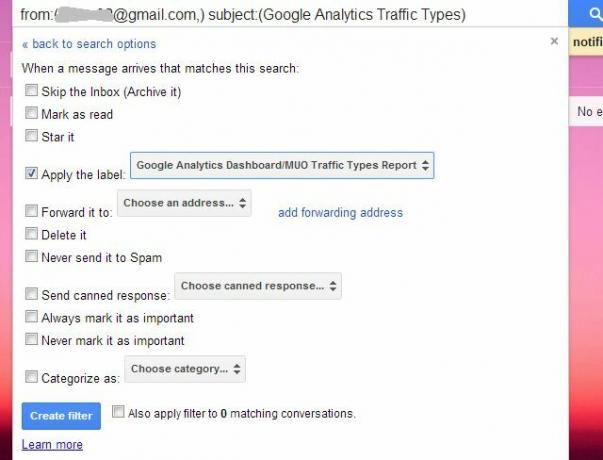
הבא, עבור לחשבון IFTTT שלך וצור מתכון חדש. בצד הדק של המתכון, בחר ב- Gmail ובחר באפשרות ליצור טריגר בכל פעם שיש דוא"ל נכנס עם התווית שהגדרת.
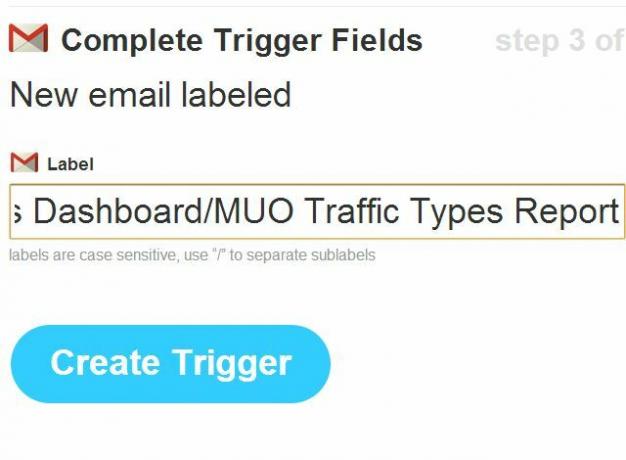
בצד הפלט של המתכון, בחר DropBox והנח אותו להצמיד את הקובץ המצורף הנכנס (קובץ ה- CSV של Google Analytics) לחשבון Dropbox שלך בתיקיה נגישה.
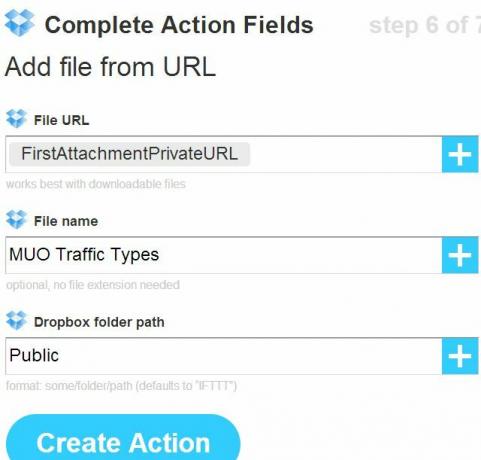
לאחר סיום זה, החלק הראשון של הדוח האוטומטי הושלם. כעת, על בסיס חודשי (או כל תדירות שתגדיר), Google Analytics תשלח את ערך החודש האחרון של נתונים שהוגדרו על ידי הדוח המותאם אישית שלך לחשבון Gmail שלך. משם, IFTTT ממקם את הקובץ המצורף לחשבון Dropbox שלך.
היכנס לחשבון Dropbox שלך, לחץ באמצעות לחצן העכבר הימני על הקובץ שאותו IFTTT הכניס לתוכו ואז שמור את כתובת האתר בקובץ CSV.
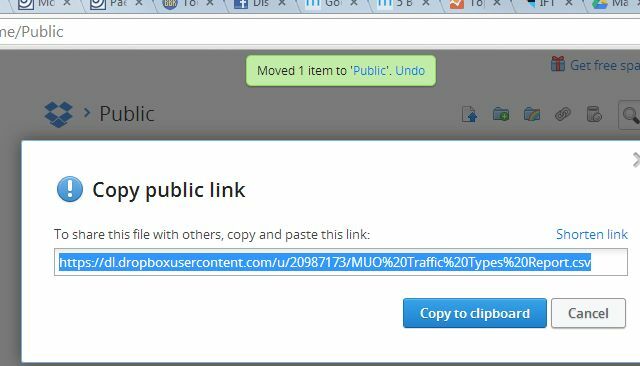
חיבור קובץ ה- CSV האוטומטי לגיליון האלקטרוני של גוגל
החלק הבא באוטומציה של מערכת דיווח חדשה זו הוא להכניס נתונים אלה לגיליון האלקטרוני של גוגל כך שתוכלו לתפעל את הנתונים וליצור את הדוח הסופי. לא רבים מבינים שאתה יכול לייבא ישירות נתונים מקובץ CSV, כל עוד יש קובץ URL.
אתה עושה זאת על ידי בחירת התא הראשון של הגיליון והקלדת "= importdata (" URL-LINK ")" - ברור, החלפת "URL-LINK" בכתובת האתר שלך בפועל של קובץ ה- CSV.
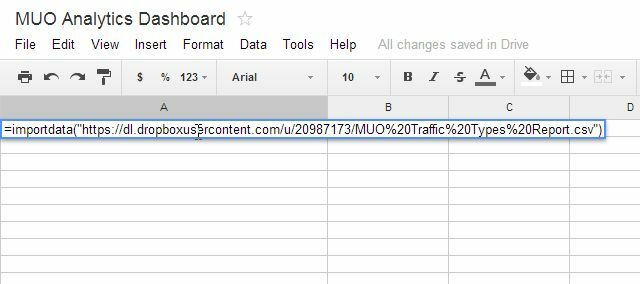
זכור, שורת הנושא המקורית של הדוא"ל שציינת ב- Google Analytics תמיד תישאר זהה, כך שהקובץ המצורף תמיד יהיה זהה, וקובץ ה- CSV המצורף IFTTT ב- Dropbox ייקרא בשם אותו. לכן, ברגע שתיצור את הפונקציה ImportData הזו, היא תמיד תפעל בכל פעם שאתה פותח את הגיליון האלקטרוני של Google.
בדוגמה שלי למעלה, ברגע שאני מקש Enter, הוא יוצא אל Dropbox, ומייבא את כל הנתונים מקובץ ה- CSV.
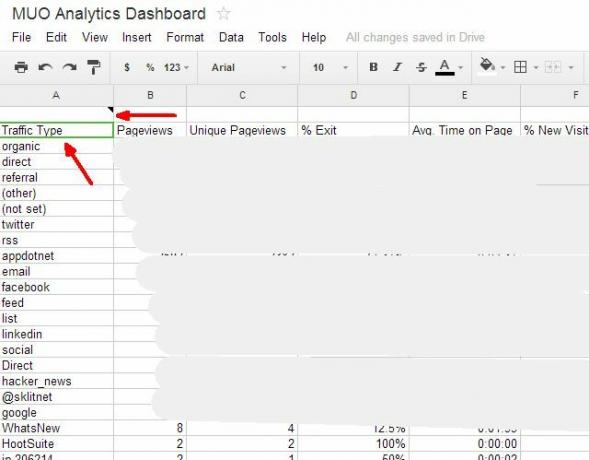
הערת זהירות: זהו גם פגם ביטחוני קל. העובדה שאתה צריך להשתמש בכתובת אתר נגישה לציבור כדי לייבא את קובץ ה- CSV פירושה שמי שמכיר את קישור התיקיה הציבורית של Dropbox שלך יוכל לראות את הנתונים בקבצים אלה. אחת הדרכים לצמצם את הסיכוי לכך היא למחוק את הקבצים מייד לאחר יצירת הדוח האוטומטי. בכל אופן, זה משהו שכדאי לזכור אם האבטחה באמת נמצאת ברשימת סדר העדיפויות שלך.
כעת, כאשר הנתונים מ- Analytics נמצאים בגיליונות אלקטרוניים של גוגל, השמיים הם הגבול לגבי מה שאתה יכול לעשות. אתה יכול להעביר נתונים לגליונות אחרים, לבצע כל מיני חישובים עליהם וליצור מדהים טבלאות ציר כדי לארגן את הנתונים בדרכים שחושפות מידע רב שאחרת לא היה כך ברור.
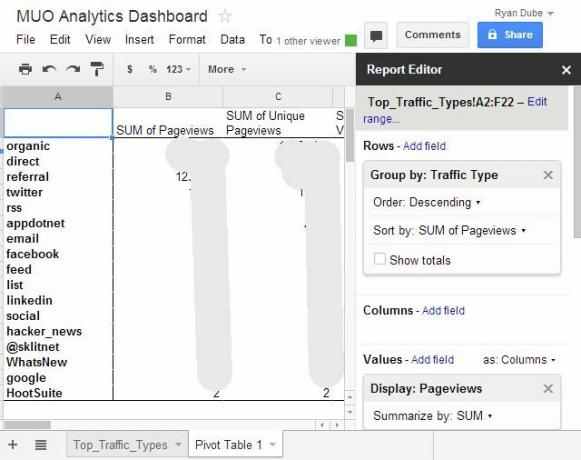
לאחר שתסיים ליצור את גיליונות הדוחות הסופיים בגיליון האלקטרוני של גוגל, סיימת. מערכת הדיווח האוטומטית שלך מוכנה לצאת לחודש הבא. אתה יכול ליצור כמה שיותר מדוחות הדוא"ל של Google Analytics שאתה רוצה, ואלו יזינו גיליונות נוספים בקובץ הגיליון האלקטרוני שלך ב- Google. שוב, ניתן להשתמש בנתונים אלה בניתוח שלך לדוח הסופי.
כל שעליכם לעשות כל חודש הוא לחכות עד ש- Google Anaytics תשלח אליכם את כל הודעות הדוא"ל שלכם. כשאתה פותח את הגיליון האלקטרוני של גוגל, הוא ייבא אוטומטית את הנתונים, יבצע את כל החישובים, יצר את התרשימים וכל שאר הדברים שתתאים אישית והדוח שלך ייעשה. אין עבודה מצידך.
הקליקים היחידים שאתה צריך לעשות זה לעבור ל"קובץ "בתוך הגיליון האלקטרוני של גוגל ובחר" דוא"ל כקובץ מצורף... "
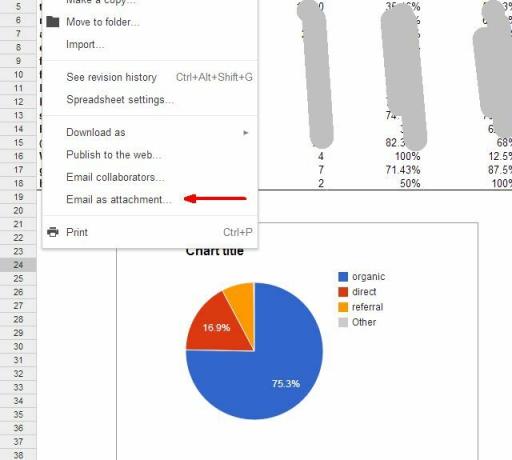
באופן אישי, אני חושב שדוחות PDF נראים ממש מגניבים, אז אני אלך עם פורמט ה- PDF של הדוחות, אוסיף את כל הנמענים שאליהם אמור הדוח לעבור ואז לחץ על שלח. זהו זה! הדוח האוטומטי שלך הסתיים.
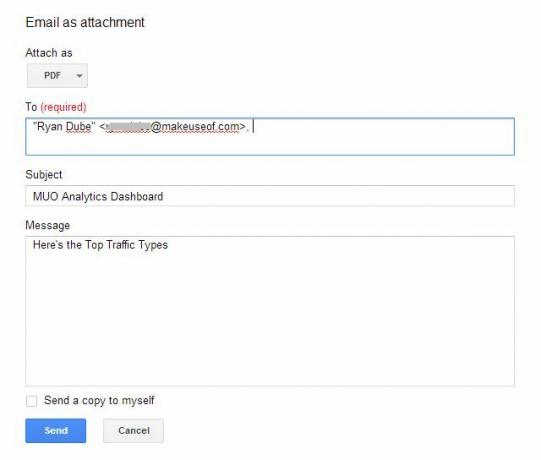
כל האנשים שמקבלים את הדוחות יחשבו שעבדתם ביצירת כל הנתונים האלה וגרפים ותרשימים מדהימים. מעט הם יודעים שמכיוון שאתה כל כך פיקח, היית צריך לעשות את כל העבודות רק פעם אחת, אך על ידי אוטומציה של העבודה שלך, אתה לעולם לא צריך להרים אצבע. (פשוט אל תגיד לבוס שלך את זה).
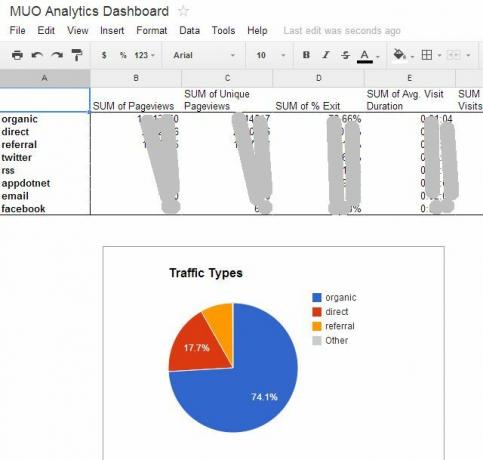
שתף את הרעיונות שלך
האם השתמשת אי פעם בדיווח המותאם אישית של Google Analytics? האם ידעת שאתה יכול להשתמש בהודעות דוא"ל בדרך זו כדי להזין את הנתונים מחוץ ל- Google Analytics? אחרת איך אתה חושב שאתה יכול להשתמש בנתונים אלה כשתכניס אותם לגיליון האלקטרוני של גוגל? שתף את התובנות והרעיונות שלך לעצמך לאוטומציה בקטע התגובות למטה!
לראיין תואר ראשון בהנדסת חשמל. הוא עבד 13 שנה בהנדסת אוטומציה, 5 שנים בתחום ה- IT, וכעת הוא מהנדס אפליקציות. כעורך מנהל לשעבר של MakeUseOf, הוא דיבר בכנסים ארציים להמחשת נתונים והופיע בטלוויזיה וברדיו הארציים.